Cách chuyển nhạc từ tệp sang Apple Music là một trong những từ khoá được quan tâm tìm kiếm rất nhiều bởi người dùng trong việc sử dụng tính năng âm nhạc trực tuyến của Apple. Với Apple Music, bạn có thể dễ dàng tìm kiếm, phát và chia sẻ những bài hát yêu thích của mình trên các thiết bị khác nhau. Tuy nhiên, việc chuyển đổi tệp nhạc từ những loại định dạng khác để tương thích với Apple Music không phải là điều đơn giản. Vì vậy, trong bài viết này, Dienthoaigiakho.vn sẽ tiết lộ cách chuyển nhạc từ tệp sang Apple Music trên iPhone, iPad chi tiết nhất.
Xem nhanh
Có cần phải chuyển nhạc từ tệp sang Apple Music?
Có rất nhiều nghi vấn tại sao phải chuyển đổi tệp nhạc sang định dạng tương thích với Apple Music. Dưới đây là các lý do cần thiết của cách làm này:
- Sử dụng Apple Music: Apple Music là một tiện ích dịch vụ âm nhạc trực tuyến phổ biến được cung cấp bởi Apple. Nếu bạn đang sử dụng dịch vụ này, chỉ cần chuyển đổi các tệp nhạc của mình sang định dạng tương thích là có thể phát nhạc ngay trên thiết bị Apple của mình.
- Sắp xếp lại bộ sưu tập nhạc: Giúp người dùng sắp xếp lại bộ sưu tập và phát nhạc trên Apple Music từ máy tính hoặc thiết bị di động của mình thông qua việc chuyển đổi các tệp nhạc sang định dạng tương thích với Apple Music.
- Đồng bộ hóa các danh sách phát: Người dùng chỉ cần chuyển đổi các danh sách phát này sang định dạng tương thích với Apple Music bằng một danh sách phát đã tạo trên một dịch vụ nhạc khác và thực hiện đồng bộ hóa nhanh chóng.
- Dễ dàng chia sẻ nhạc: Việc chuyển đổi các tệp nhạc sang định dạng tương thích với Apple Music sẽ giúp người dùng chia sẻ bộ sưu tập nhạc của mình với gia đình hoặc bạn bè sử dụng thiết bị Apple một cách đơn giản nhất.
Cách chuyển nhạc từ tệp sang Apple Music
Để chuyển nhạc từ tệp sang Apple Music, bạn có thể tham khảo các bước sau:
Bước 1: Mở iTunes trên máy tính và tìm kiếm các loại tệp nhạc muốn chuyển đổi sang định dạng tương thích với Apple Music, như: MP3, AAC hoặc ALAC.
Bước 2: Tiến hành Kéo và thả tệp nhạc vào thư viện iTunes.
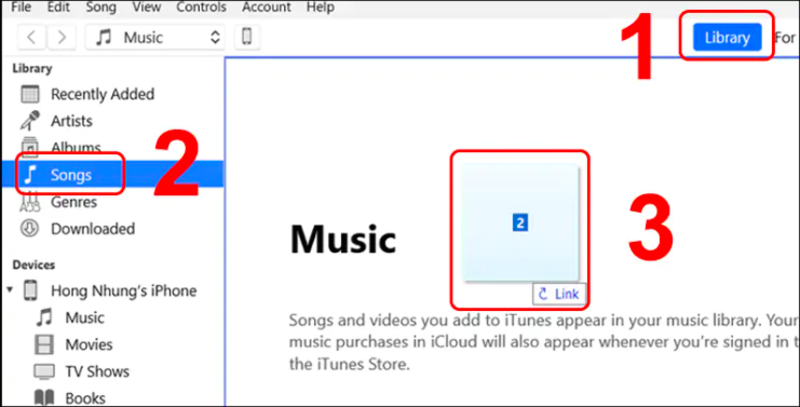
Bước 3: Thực hiện kết nối thiết bị iOS với máy tính bằng cáp USB hoặc Wi-Fi. Nên đảm bảo rằng thiết bị của bạn đã được kết nối thành công với iTunes.
Bước 4: Chọn thiết bị iOS từ thanh công cụ iTunes và chọn tiếp tab “Music” ở phía bên trái của iTunes.
Bước 5: Bằng cách chuyển các bài hát và đánh dấu ô trước tên bài hát để có thể chọn các bài hát và danh sách phát muốn chuyển đến thiết bị.. Sau đó nhấp vào nút “Sync” ở góc phải dưới cùng của iTunes để thực hiện đồng bộ hoá.
Bước 6: Khi quá trình đồng bộ hoàn tất, lúc này người dùng có thể mở ứng dụng Apple Music trên điện thoại iPhone, máy iPad để xem các bài hát và danh sách phát mới được chuyển đến.
Dùng App chuyển nhạc từ tệp sang Apple Music
Ngoài cách làm trên, người dùng có thể dùng phần mềm thứ ba để chuyển nhạc từ tệp sang Apple Music trên iPhone, iPad. Dưới đây là một số ứng dụng phổ biến được khuyên dùng:
- Stamp: Đây là một app trả phí trên Mac và Windows để có thể chuyển đổi hàng loạt bài hát và danh sách phát từ Spotify, Apple Music và nhiều loại dịch vụ âm nhạc khác.
- SongShift: Một ứng dụng miễn phí trên iOS dùng chuyển đổi bài hát và danh sách phát giữa nhiều dịch vụ: Spotify, Apple Music, Deezer và Tidal.
- TuneMyMusic: Dạng một trình chuyển đổi trực tuyến miễn phí, người dùng có thể chuyển đổi bài hát và danh sách phát giữa các dịch vụ âm nhạc khác nhau.
Với những app ứng dụng trên, bạn có thể thử sử dụng chuyển đổi tệp nhạc sang định dạng tương thích với Apple Music và thực hiện đồng bộ chúng với thiết bị của mình khá đơn giản.
Cách chuyển nhạc từ tệp sang Apple Music bằng Stamp
Sử dụng App Stamp để chuyển đổi tệp nhạc sang định dạng tương thích với Apple Music như sau:
Bước 1: Tải và cài đặt ứng dụng Stamp từ trang web của nhà phát triển.
Bước 2: Mở App Stamp và đăng nhập vào tài khoản Apple Music.
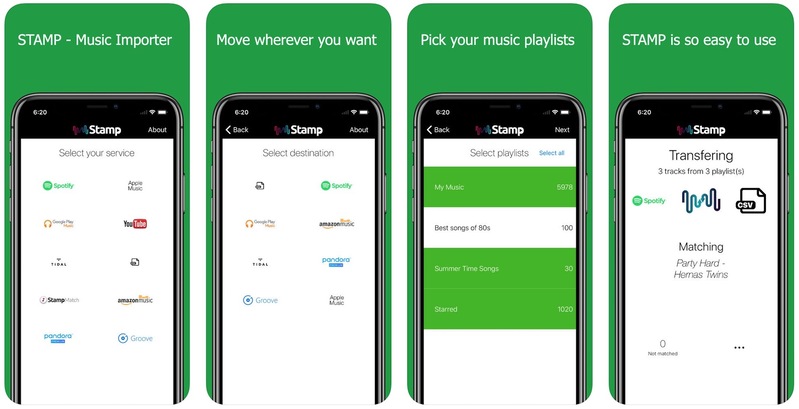
Bước 3: Chọn dịch vụ nhạc muốn chuyển đổi từ danh sách “Source” của Stamp, hoặc cũng có thể chọn nhiều dịch vụ cùng một lúc.
Bước 4: Chọn Apple Music trong danh sách “Destination” của Stamp.
Bước 5: Nhấp vào nút “Add Music” hoặc “Add Playlist” ở phía trên cùng của Stamp để chọn bài hát hoặc danh sách phát muốn chuyển đổi.
Bước 6: Click nút “Convert” ở góc phải dưới cùng của Stamp để thực hiện chuyển đổi.
Bước 7: Quá trình chuyển đổi hoàn tất, các bài hát và danh sách phát sẽ được tự động đồng bộ vào tài khoản Apple Music. Lúc này, bạn có thể kiểm tra bằng cách mở ứng dụng Apple Music trên thiết bị.
Lưu ý rằng Stamp là một App trả phí và có giới hạn về số lượng bài hát và danh sách phát chuyển đổi. Do đó, để mở khóa các tính năng đầy đủ của Stamp, người dùng có thể mua gói dịch vụ.
Chuyển nhạc từ tệp sang apple music bằng App SongShift
Để chuyển đổi tệp nhạc sang định dạng tương thích với Apple Music bằng ứng dụng SongShift, có thể làm theo các bước sau:
Bước 1: Tải và cài đặt ứng dụng SongShift trên thiết bị iOS từ App Store.
Bước 2: Mở SongShift và chọn dịch vụ nhạc muốn chuyển đổi qua danh sách “From” của ứng dụng.
Bước 3: Đăng nhập vào tài khoản của dịch vụ nhạc đã chọn.
Bước 4: Từ danh sách “To” của SongShift, hãy chọn dịch vụ Apple Music.
Bước 5: Chọn bài hát hoặc danh sách phát muốn chuyển đổi bằng cách nhấn nút “Add Source” và chọn các mục tương ứng từ dịch vụ nhạc.
Bước 6: Bấm nút “Done” để hoàn tất việc thêm nguồn.
Bước 7: Chọn các tùy chọn chuyển đổi như “Keep Playlists in Sync” để thực hiện đồng bộ danh sách phát trên các dịch vụ khác nhau.
Bước 8: Nhấn nút “I’m Ready, Let’s Go!” để bắt đầu quá trình chuyển đổi.
Bước 9: Các bài hát và danh sách phát chuyển đổi thành công sẽ được tự động đồng bộ với tài khoản Apple Music. Hãy mở ứng dụng Apple Music trên thiết bị để kiểm tra.
SongShift là một ứng dụng miễn phí, nhưng để chuyển đổi danh sách phát lớn và sử dụng nhiều dịch vụ khác nâng cao hơn, người dùng có thể mua trả phí để trải nghiệm tốt hơn.
Cách chuyển nhạc từ tệp sang apple music qua TuneMyMusic
Tương tự, TuneMyMusic cũng chuyển đổi tệp nhạc sang định dạng tương thích với Apple Music bằng cách:
Bước 1: Truy cập vào trang web TuneMyMusic qua địa chỉ: https://www.tunemymusic.com/vi/.
Bước 2: Từ danh sách “Chọn dịch vụ”, chọn nhạc muốn chuyển đổi.
Bước 3: Đăng nhập vào tài khoản của dịch vụ nhạc đã chọn.
Bước 4: Chọn Apple Music từ danh sách “Chọn Dịch Vụ” của TuneMyMusic.
Bước 5: Nhấp “Chọn File” hoặc “Chọn Thư Mục” để thêm các bài hát hoặc danh sách phát muốn chuyển đổi.
Bước 6: Bấm “Tiếp Tục” để bắt đầu quá trình chuyển đổi.
Bước 7: Các bài hát và danh sách phát sẽ được tự động đồng bộ với tài khoản Apple Music khi chuyển đổi hoàn tất và có thể kiểm tra bằng cách mở ứng dụng Apple Music trên thiết bị.
TuneMyMusic là một dịch vụ chuyển đổi tệp nhạc trực tuyến miễn phí, nhưng người dùng phải đăng ký tài khoản mới sử dụng hết tính năng đầy đủ của nó. Ngoài ra, TuneMyMusic cũng hỗ trợ chuyển đổi giữa các dịch vụ nhạc khác ngoài Apple Music.
Như vậy, với cách chuyển nhạc từ tệp sang Apple Music trên iPhone, iPad, người dùng có thể thưởng thức những bài hát yêu thích trên nhiều thiết bị khác nhau. Mặc dù các ứng dụng iTunes, SongShift, TuneMyMusic hay Stamp chuyển đổi nhạc khá nhanh nhưng đôi khi sẽ ảnh hưởng đến chất lượng âm thanh và các thông tin liên quan. Hãy luôn nhớ kiểm tra lại trước khi lưu trữ và phát nhạc trên Apple Music để đảm bảo chất lượng của bài hát nhé!
Xem thêm:












